Удаление eset без пароля

Крепкого всем здоровья и человеческого лета! На днях нам на работе переустановили компьютер, а еще дали новенького супер-пупер крутого программиста (слава Богу не в мою смену). А что нужно сделать, когда в вашем распоряжении оказывается новый комп? Правильно, установить на него игрушки! Чем я и решил заняться.
Но, как и любой среднестатистический человек все игрушки у меня крякнутые, то бишь не лицензионные. Что в свою очередь приводит к тому, что антивирус (у меня это Eset Nod 32, про него и пойдет речь в статье) сильно и нехорошо ругается и даже помещает многие файлы в карантин, а без них игрушка … не играет.
Каждый из нас знает, что в таких случаях самый верный способ избавиться от этой лабуды – отключить антивирус. Так решил поступить и я, но при попытки сделать это увидел противное окошко с просьбой ввести пароль! Оказалось, что наш новенький программист решил установить пароль на антивирус и никому его не давать. Конечно не хорошо, но я же не пальцем делан.
Сброс пароля Windows10 пошаговая инструкция
На то, чтобы сбросить пароль на Eset у меня ушло минуты 4. Здесь нет ничего сложного. И именно в этом вы убедитесь в сегодняшнем посте. И так, если вы забыли пароль от Eset Nod 32, то вот простая инструкция как его можно удалить.
Как удалить пароль на Eset Nod 32
Во всех новых версиях Nod 32 установленный пароль защищает антивирус от внесения любых изменений. Если ваш антивир защищен паролем, то вы не сможете ни отключить программу, ни удалить, не восстановить файлы из карантина. Раньше это мракобяка решалась чисткой реестра, но сейчас разработчики Nod 32 закрыли эту дырку и антивирус защищает свои файлы в реестре от удаления.
И что же делать, если Eset требует пароль? К сожалению, узнать пароль Eset не получиться, но его можно сбросить. Для этого нужно скачать специальную программу (перед скачиванием произойдет проверка не робот ли и в это время возможно будет показана реклама, в этом случае просто нажмите на кнопочку «Пропустить» или что-то в этом роде. Но ни в коем случае не кликайте по рекламе! Сразу скачивайте программу для спроса пароля Eset Nod 32)
Скажу сразу, что эта программа для сброса пароля Eset Nod 32 представлена только для ознакомления. Она полностью рабочая, но вы не должны ей пользоваться хотя бы потому, что нельзя ломать лицензионные программы. Вообщем, скачали, посмотрели и удалили. Ну, вы меня поняли.
Программа распространяется как есть, и всю ответственность за возможный вред принесенной данной программой вашему компьютеру вы берете на себя. Это уже серьезно.
Как скачаете программу ее нужно будет разархивировать. Если не знаете как это сделать то читайте статью Чем отличается Zip от Rar и какой вариант выбрать.
Теперь необходимо перезагрузить компьютер в безопасном режиме. Для этого, если у вас Windows 7 и ниже, нужно отправить ваш комп на перезагрузку, и как только он начнет загружаться стучать или просто держать кнопку F8. В открывшемся меню необходимо выбрать Безопасный режим и нажать Enter.

Если у вас Windows 10, то что читайте статью Как вернуть безопасную загрузку в Windows 10
После загрузки компьютера в Безопасном режиме необходимо зайти в папку куда вы разархивировали скаченный архив и запустить программу eset_pass_reset. Как появится вот такое окошко

нажмите любую клавишу. Буквально несколько секунд и пароль Eset Nod 32 будет удален, об этом нас оповестит вот такое окошко

Теперь можно закрыть программу и перезагрузить компьютер.
Пароль на Nod 32 сброшен, теперь можно делать все что хотите – удалять антивирь, отключать или ставить новый пароль. Главное в последнем случае не забывайте его вновь.
Как вы могли убедиться, если вы забыли пароль Eset, то в том, чтобы удалить его, нет ничего сложного.
Применимо для продуктов:
- ESET NOD32 4.2 — 11.1
- ESET Internet Security 10 — 11.1
- ESET Smart Security 4.2 — 11.1
Защита паролем, в антивирусных продуктах ESET, предназначена для защиты настроек антивируса от несанкционированного доступа, а в новых версиях — парольная защита блокирует удаление антивируса.
Если антивирус ESET защищён паролем, то при попытке внести изменения в настройки программы или отключить любой из компонентов защиты, появится запрос на ввод пароля:

Если был введён неправильный пароль, то появится сообщение «Введен неверный пароль» или «Указан неправильный пароль»:


Также, вы не сможете удалить антивирус ESET. Перед удалением появится сообщение: «Параметры ESET защищены паролем. Чтобы продолжить, введите действенный пароль»:

Если вы забыли свой пароль от антивируса ESET, то вы можете отключить его, используя специальную утилиту. Эта утилита предназначена для запуска в Безопасном режиме Windows, и она удаляет из настроек антивируса ESET данные об установленном пароле.
Скачайте архив с утилитой и загрузите Windows в Безопасном режиме. Распакуйте архив и запустите файл eset_pass_reset.bat. После запуска утилиты, нажмите любую клавишу для продолжения её работы:

После появления сообщения «Password Reset!», закройте окно и перезагрузите компьютер:

После перезагрузки, пароль с антивируса ESET будет удалён.
При необходимости, установите новый пароль. Для этого, в главном окне программы ESET, откройте настройки. Внизу окна, перейдите по ссылке «Расширенные параметры» или «Перейти к расширенным параметрам»:


Затем, в меню «Интерфейс» или «Интерфейс пользователя» перейдите на вкладку «Настройка доступа». Отметьте пункт «Защитить параметры паролем», дважды введите новый пароль и нажмите «ОК». Сохраните настройки антивируса, нажав «OK».

Пароль на Nod 32 или Smart Security пользователи ставят не так часто, однако, он может появиться вследствие работы вирусного приложения. Если вы не ставили пароль на антивирус или забыли его, стоит воспользоваться следующими рекомендациями.
Удалить пароль от антивируса ESET Nod 32 или Smart Security можно только в безопасном режиме. Поэтому выполняем следующие действия:
ВАЖНО! Если вы пароль на антивирус не ставили, перед выполнением каких-либо действий проверьте ПК на наличие вирусов с помощью лечащей утилиты Dr.Web.
- Перезагружаем ПК и при загрузке нажимаем «F8». Зайти в безопасный режим в Windows 10 можно, выбрав в параметрах загрузки соответствующий пункт.
- Жмём «Win+R» и в строкуВвыполнить вводим «regedit».
- Переходим по ветке реестра «HKEY_LOCAL_MACHINESOFTWAREESETESET SecurityCurrentVersionInfo». Здесь нужно найти и удалить параметр «Package >
- После удаления перезагружаем ПК в обычном режиме. Пароль будет снят.
Также убрать пароль в Нод 32 можно с помощью скрипта. Для этого выполняем следующее:
- Перезагружаем ПК в безопасном режиме.
- Распаковываем архив и запускаем файл с расширением .reg и подтверждаем внесение изменений в реестр.
Скачать Eset Pass Reset для Windows (7/8/10)
Источник: dj-sensor.ru
Флешки для сброса пароля Windows

Если вам потребовалась загрузочная (хотя необязательно) USB флешка для сброса пароля Windows 7, 8 или Windows 10, в этой инструкции вы найдете 2 способа сделать такой накопитель и информацию о том, как им пользоваться (а также некоторые ограничения, присущие каждому из них). Отдельное руководство: Сброс пароля Windows 10 (с помощью простой загрузочной флешки с ОС).
Официальный способ сделать USB флешку для сброса пароля
Первый способ создания USB накопителя, который можно использовать, если вы забыли пароль для входа в Windows, предоставляется встроенными средствами операционной системы, но имеет существенные ограничения, которые делают его достаточно редко используемым.
Прежде всего, он подойдет лишь в том случае, если прямо сейчас вы можете зайти в Windows, а флешку создаете на будущее, если вдруг понадобится сбросить забытый пароль (если это не про вас — можно сразу переходить к следующему варианту). Второе ограничение — подойдет он только для сброса пароля локального аккаунта (т.е. если в Windows 8 или Windows 10 вы используете аккаунт Microsoft, данный метод не сработает).
Сам порядок создания флешки выглядит следующим образом (работает одинаково в Windows 7, 8, 10):
- Зайдите в Панель управления Windows (вверху справа выберите «Значки», а не категории), выберите пункт «Учетные записи пользователей».
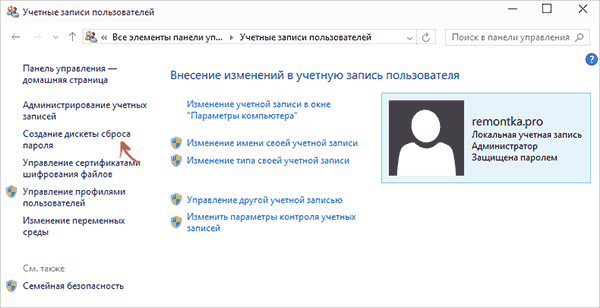
- Нажмите по пункту «Создание дискеты сброса пароля» в списке слева. Если у вас не локальный аккаунт, то такого пункта не будет.
- Следуйте инструкциям мастера забытых паролей (очень простым, буквально три шага).

В результате на ваш USB накопитель будет записан файл userkey.psw, содержащий информацию, необходимую для сброса (и этот файл, при желании, можно перенести на любую другую флешку, все будет работать).
Чтобы использовать флешку, подключите ее к компьютеру и при входе в систему введите неправильный пароль. Если это локальная учетная запись Windows, то вы увидите, что ниже поля ввода появится пункт для сброса. Нажмите по нему и следуйте указаниям мастера.
Online NT Password Registry Editor я впервые успешно воспользовался около 10 лет назад и с тех пор она не потеряла актуальности, не забывая регулярно обновляться.
Данная бесплатная программа может быть помещена на загрузочную флешку или диск и использоваться для сброса пароля локальной учетной записи (и не только) Windows 7, 8, 8.1 и Windows 10 (а также предыдущих версий ОС от Microsoft). Если же у вас одна из последних версий и при этом используется не локальный, а онлайн аккаунт Microsoft для входа, с помощью Online NT Password Registry Editor http://pogostick.net/~pnh/ntpasswd/bootdisk.html, пролистайте ее ближе к середине и загрузите последний релиз для USB (там же есть и ISO для записи на диск).
После загрузки, на первом экране вам будет предложено выбрать опции (в большинстве случаев можно просто нажать Enter, ничего не выбирая. Если в этом случае возникают проблемы, то используйте одну из опций, путем ввода указанных параметров, например, boot irqpoll (после этого — нажатие Enter), если возникают ошибки, связанные с IRQ.
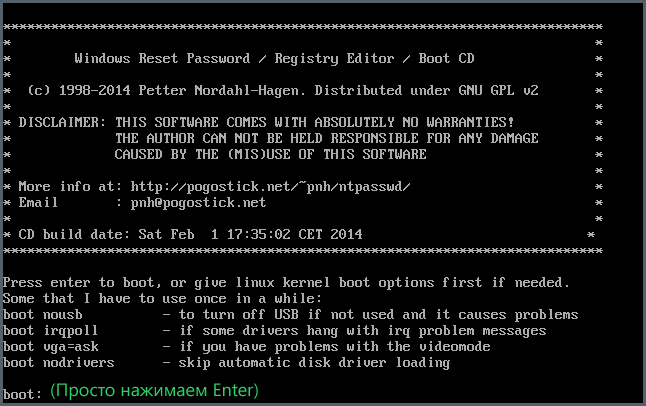
На втором экране будет показан список разделов, в которых были обнаружены установленные Windows. Вам требуется указать номер этого раздела (есть и другие опции, в детали которых тут вдаваться не буду, тот кто ими пользуется и без меня знает, зачем. А обычным пользователям они не понадобятся).

После того, как программа убедится в наличии необходимых файлов реестра в выбранном Windows и возможности операций записи на жесткий диск, вам будет предложены несколько вариантов, из которых нас интересует Password reset (сброс пароля), который и выбираем путем ввода 1 (единицы).
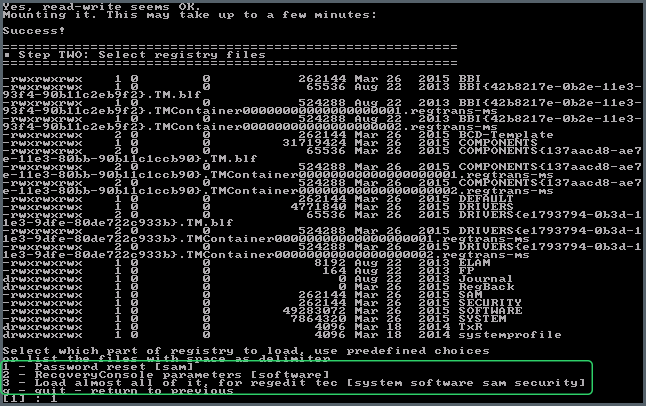
Далее выбираем опять 1 — Edit user data and passwords (редактирование пользовательских данных и паролей).

Со следующего экрана начинается самое интересное. Вы увидите таблицу пользователей, являются ли они администраторами, а также заблокированы или задействованы эти учетные записи. В левой части списка указаны номера RID каждого пользователя. Выбираем нужного путем ввода соответствующего номера и нажатием Enter.
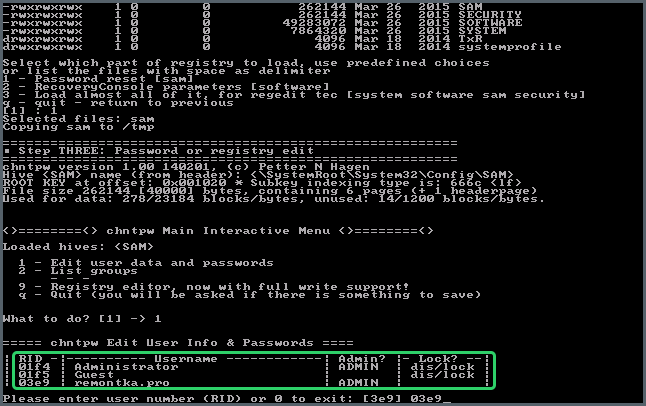
Следующий шаг позволяет выбрать нам несколько действий при вводе соответствующей цифры:
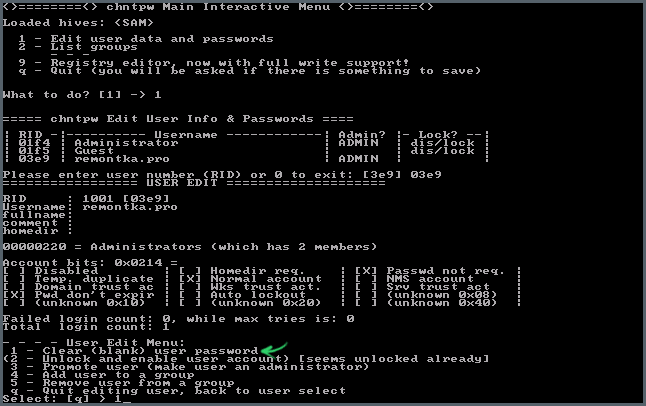
- Сбросить пароль выбранного пользователя
- Разблокировать и задействовать пользователя (Как раз эта возможность позволяет наWindows 8 и 10 с аккаунтомMicrosoft получить доступ к компьютеру — просто на предыдущем этапе выберите скрытый аккаунт Администратора и включите его с помощью данного пункта).
- Сделать выбранного пользователя администратором.
Если ничего не выбирать, то по нажатию Enter вы вернетесь к выбору пользователей. Итак, для сброса пароля Windows выбираем 1 и нажимаем Enter.

Вы увидите информацию о том, что пароль был сброшен и снова то же меню, что вы видели на предыдущем шаге. Для выхода нажимаем Enter, при следующем выборе — q, и, наконец, для сохранения сделанных изменений вводим y на запрос.
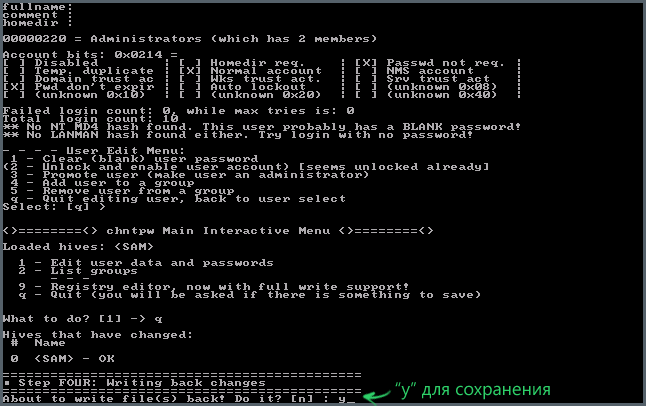
На этом сброс пароля Windows с помощью загрузочной флешки Online NT Password https://remontka.pro/windows-password-reset-usb-drive/» target=»_blank»]remontka.pro[/mask_link]
Сброс паролей Windows — Passcape Reset Windows Password 9.0.0.905 Advanced Edition (Bootable CD)
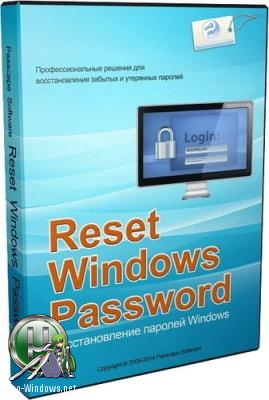
Сброс паролей Windows — Passcape Reset Windows Password 9.0.0.905 Advanced Edition (Bootable CD)

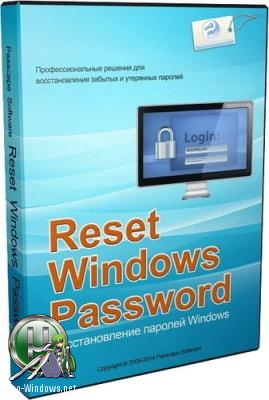
Потеря пароля или блокировка учетной записи Windows является наиболее частой проблемой, с которой приходится сталкиваться специалистам по восстановлению данных. Можно отформатировать диск или переустановить операционную систему, но это не избавит вас от частичной потери данных, персональных настроек и дополнительной головной боли. К тому же это может занять некоторое время.
Есть более быстрый и элегантный способ выхода из сложившейся ситуации. Просто загрузите Reset Windows Passwords с загрузочного CD или USB, «вспомните» забытый пароль или разблокируйте учетную запись. Дело нескольких минут!
На сегодняшний день Reset Windows Password является самым мощным программным инструментом для восстановления или сброса паролей учетных записей Windows: пользователей, администратора, пользователей Active Directory, администратора домена. Программа максимально ориентирована на неподготовленного пользователя и легка в работе. С другой стороны, алгоритмы поиска и угадывания паролей, применяемые в программе, уникальны и не используются больше ни в одной аналогичной программе. В отличие от других подобных утилит, Reset Windows Password является единственной программой, корректно обрабатывающей все типы учетных записей Windows!
Системные требования:
— 1 ГБ ОЗУ, CD-ROM (DVD) или USB устройство, операционная система на базе Windows NT, процессор с поддержкой 64-бит.
— Windows NT-Windows 10, Windows server 2000-2019. Файловые системы: FAT12, FAT16, FAT32, NTFS, NTFS5. Размер загрузочного USB диска должен не менее 256 МБ (рекомендуется 2-32 ГБ для обеспечения наилучшей совместимости).
Торрент Сброс паролей Windows — Passcape Reset Windows Password 9.0.0.905 Advanced Edition (Bootable CD) подробно:
Особенности:
• Простой и интуитивно понятный графический интерфейс.
• Сброс или изменение паролей пользователей, локального администратора, администратора домена, пользователей Active Directory, учетной записи DSRM (Directory Service Restore Mode), кэшированных учетных записей домена.
• Возможность включать и разблокировать учетные записи пользователей, а также локальных и доменных администраторов
• Отключение опции окончания срока действия пароля
• Новейшие алгоритмы поиска паролей (т.н. Интеллектуальная атака, восстановление по таблицам Passcape, мгновенное восстановление паролей учетных записей со входом по отпечаткам пальцев и т.д.)
• Дамп хэшей паролей пользователей из SAM/Active Directory, дамп кэшированных паролей домена
• Поддержка всех версий Windows, всех видов учетных записей, включая Microsoft LiveID
• Резервное копирование паролей, реестра и Active Directory
• Для всех редакций программы имеется утилита самостоятельного создания загрузочного CD/DVD/USB диска из скачиваемого ISO файла с программой
• Поддержка 32/64 битных Windows
• Большая встроенная поддержка IDE/SATA/SCSI/RAID контроллеров
• Поддержка дисков, зашифрованных Bitlocker
• Определение нескольких установленных Операционных Систем
• Поддержка не английских версий Windows и паролей в национальных кодировках
• Возможность отката сделанных в системе изменений
• Удаление паролей и другой персональной информации с компьютера
• Сброс и восстановление пароля SYSKEY
• Создание виртуальных дисков из файлов-образов
• Поиск забытых регистрационных ключей
• Поиск зашифрованных документов
• Поиск сетевых, почтовых и интернет паролей
• Подробное руководство на Русском языке
• И многое другое
Запись образа:
В раздачу включена программа для создания CD, DVD или USB дисков из ISO образов.
Как пользоваться Passcape ISO Burner
Контрольные суммы:
CRC32: 4CE5C51D
MD5: 3C04C22240B289901C1189F628462D0F
SHA-1: 4DCBA545E20F4CD8D3F8CD4FBD3633D1EA59B7FE
Скриншоты Сброс паролей Windows — Passcape Reset Windows Password 9.0.0.905 Advanced Edition (Bootable CD) торрент:



Скачать Сброс паролей Windows — Passcape Reset Windows Password 9.0.0.905 Advanced Edition (Bootable CD) через торрент:
Источник: prog-top.net
Как сбросить пароль на windows 7, 8, 10

![]()
7.3.2016
Привет всем! В прошлый раз я показывал как поставить пароль на любой версии Windows, а сегодня покажу как сбросить пароль на Windows любой версии 7,8, 10, если например забыли.
Есть способы с подменой приложения залипания клавиш, но все-равно получается долго и много действий. И все-равно без записи лайф сиди в любом способе не обойтись. По этому скачиваем образ:

После скачивания, распаковываем архив. Для записи нам понадобится диск или флешка объемом минимум 300мб, т.е. для текущего времени, любая)))
В распакованной папке имеются программы для записи образа. Для дисков программа Iso-Burner, а для флешек USBboot_Installer++. Я записывал на флешку и выбирал следующие параметры:
- Выбираем флешку (у меня это диск G katrina — флешка моей девушки))) )
- Ставим галочку форматировать
- Установить загрузчик
- Распаковать образ
- И выбираем образ если не выбран, кнопка напротив распаковать образ
- Нажимаем установка
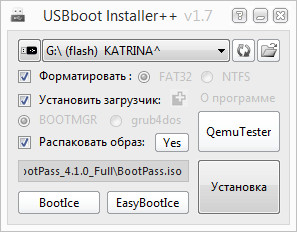
Кнопкой Qemu Tester можно проверить после записи загрузчик.
После записи, перезагружаем ком и грузимся с флешки.
1 Способ сброса пароля
После загрузки флешки выбираем пункт BootPass v4.1
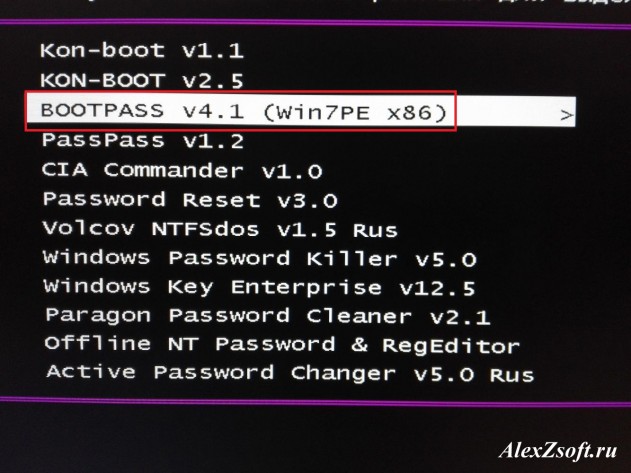
После загрузки нажимаем пуск — программы — PassReset (если вдруг не заработала мышка, просто вытащите и вставьте её снова)
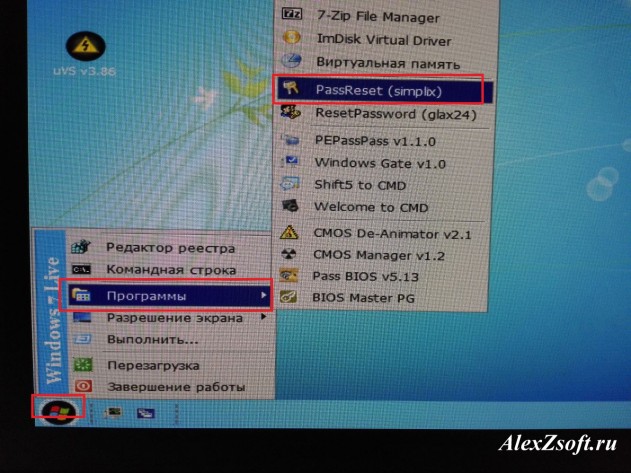
После загрузки, выбираем нужную учетную запись и нажимаем убрать пароль.
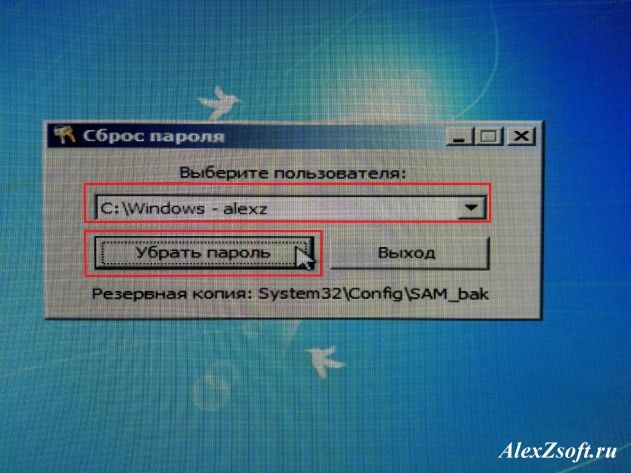
Все. Пароль успешно удален.

2 Способ сброса пароля
Если по каким-то причинам не помог первый способ, то поможет второй. Выбираем программу Active Password Changer
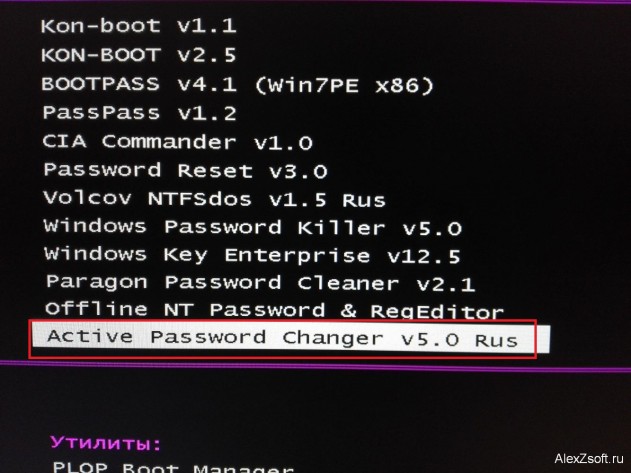
Если вы знаете на каком диске лежим ваша операционная система, то выбираем 1 пункт, если нет то 2.

Я знал где лежит и выбираю свою систему под цифрой 2
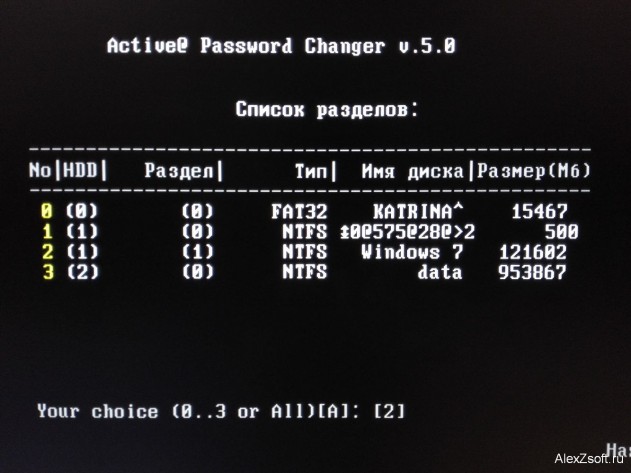
Программа найдет файл с паролями. Нажимаем Enter.
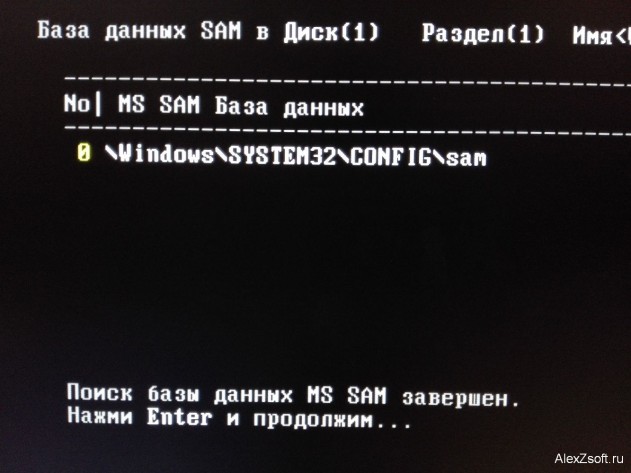
Далее программа предложит выбрать учетную запись, где требуется сбросить пароль. У меня это 1.
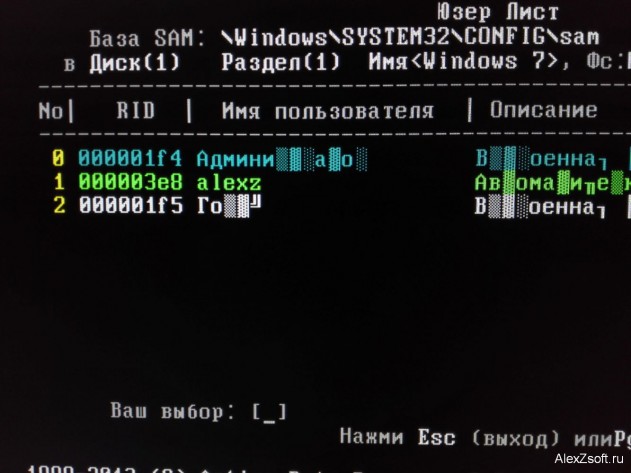
Выбираем требуемые параметры. Если нужно просто сбросить пароль, то нажимаем Y. Все пароль сброшен.
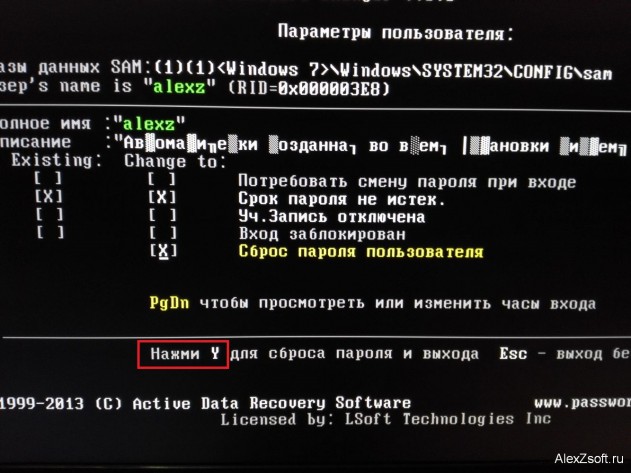
Источник: alexzsoft.ru